Иногда биос не дает сигнала на монитор, вызывая беспокойство у пользователей. Это может быть вызвано различными причинами, от неправильного подключения кабелей до неисправности монитора.
Не паникуйте, если у вас проблема с отсутствием сигнала на мониторе при включении биоса. Мы рассмотрим несколько шагов, которые могут помочь вам решить эту проблему.
Почему не появляется сигнал на мониторе при включении биоса?

Отсутствие сигнала на мониторе при включении биоса может быть вызвано несколькими причинами.
- Проверьте соединения между компьютером и монитором.
- Убедитесь, что монитор подключен к источнику питания и включен.
- Проверьте настройки монитора в меню и выберите правильный источник входного сигнала.
- Проверьте работу компьютера.
- Проверьте видеокарту, убедившись, что она правильно установлена и подключена к монитору.
- Если проблема не решена, обратитесь к специалистам. Возможно, требуется профессиональное вмешательство, поэтому обратитесь к технической поддержке или специалисту по компьютерам.
Отсутствие сигнала на мониторе при включении биоса часто можно легко исправить. Следуя нашим рекомендациям, вы сможете устранить проблему и продолжить работу на компьютере без проблем.
Проверьте подключение кабелей и их работоспособность

Проверьте подключение кабелей. Перезагрузите компьютер, переподключите кабели, удостоверившись в хорошем соединении.
Проверьте кабели на повреждения. Если есть трещины или изломы, замените кабель.
Убедитесь, что кабель тщательно подключен к компьютеру и монитору. При необходимости переставьте кабель.
Попробуйте использовать другие кабели и разъемы. Если у вас есть дополнительные кабели, проверьте работу монитора с их помощью. Подключите монитор к другому компьютеру, используя другие кабели, чтобы выяснить, неисправность вызывается некорректной работой компьютера или неисправностью монитора.
Как проверить работу монитора без компьютера?

Существует несколько способов проверить работу монитора без компьютера:
- Подключите монитор к другому источнику сигнала, такому как ноутбук или DVD-проигрыватель. Если монитор работает нормально и отображает изображение, проблема может быть в компьютере или источнике сигнала.
- Проверьте все подключения к монитору: убедитесь, что кабель питания и кабель сигнала правильно подключены. Отсоедините и снова подсоедините эти кабели для исключения возможных проблем с контактами.
- Используйте встроенные тесты монитора.
- Попробуйте другой источник питания.
- Обратитесь к сервисному центру.
Устранение неисправностей с памятью и видеокартой

Если нет сигнала на мониторе при включении биоса, возможно проблема с памятью или видеокартой. Рекомендуется:
- Проверьте правильность установки памяти на материнской плате.
- Попробуйте переустановить память, очистив контакты.
- Проверьте работоспособность видеокарты, попробуйте другую, если нужно.
- Проверьте подключение видеокабеля как к видеокарте, так и к монитору. Проверьте защелки разъемов.
- Сброс настроек биоса: отсоедините компьютер от сети, снимите клемму батареи с материнской платы, оставьте на 10-15 минут, вставьте батарею обратно и включите компьютер.
Если проблема не решена, обратитесь к специалисту или сервисному центру.
Отключение и подключение питания компьютера

Если у вас проблемы с компьютером или нужно провести обслуживание, попробуйте сначала отключить и снова подключить питание:
1. Отключите компьютер от сети. Убедитесь, что он не подключен к розетке.
2. Найдите кнопку питания. Она может быть на передней или задней панели системного блока.
3. Нажмите и удерживайте кнопку питания в течение нескольких секунд. Это поможет разрядить электростатическую энергию на материнской плате и других компонентах компьютера. Удерживайте кнопку питания, пока компьютер полностью не отключится.
4. Отсоедините кабель питания от системного блока. Кабель питания имеет трехконтактный разъем с одной стороны и вилку для розетки с другой стороны. Отсоедините кабель от системного блока и затем от розетки.
5. Подключите снова кабель питания. Вставьте разъем кабеля питания обратно в системный блок, убедитесь, что он закреплен. Затем введите вилку кабеля питания обратно в розетку.
6. Подключите компьютер обратно к электрической сети. Включите компьютер в розетку и убедитесь, что он подключен к работающей электрической сети.
7. Нажмите на кнопку питания компьютера. После выполнения всех предыдущих шагов, нажмите на кнопку питания компьютера, чтобы включить его. После этого компьютер должен начать загружаться.
Отключение и повторное подключение питания компьютера может помочь устранить некоторые проблемы с его работой, однако, если проблема сохраняется, возможно, потребуется провести дополнительные технические мероприятия или обратиться за помощью к специалисту.
Работа с другими компонентами системного блока
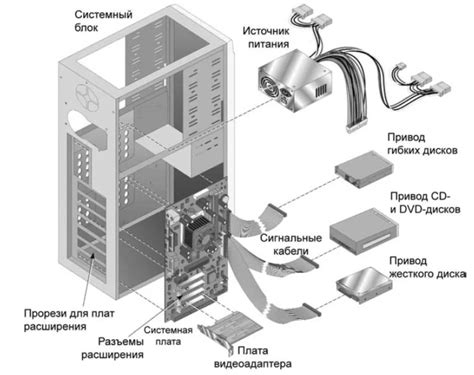
При попытке включить компьютер, но при этом нет сигнала на мониторе, стоит проверить несколько других компонентов системного блока, которые могут быть виновными в проблеме.
- Видеокарта: Проверьте подключение и фиксацию видеокарты на материнской плате. Попробуйте переустановить видеокарту для надежного прикрепления.
- Память: Проверьте установку планок памяти на материнской плате. Попробуйте временно удалить и снова установить планку для проверки на повреждения или неисправности.
- Кабели и разъемы: Убедитесь в надежном подключении и исправности всех кабелей, включая те, что идут из монитора. Проверьте состояние разъемов на всех компонентах и материнской плате для обеспечения их работоспособности.
- Блок питания: Проверьте блок питания и удостоверьтесь, что он включен и работает правильно. Попробуйте заменить блок питания или проверить его на другом устройстве.
- Материнская плата: Если проблема не решена, возможно, причина - в материнской плате. Рекомендуется обратиться к специалисту для диагностики и ремонта.
Проверьте и исправьте другие компоненты системного блока для возможности включения БИОСа и восстановления работы компьютера. Если ничто не помогло, - обратитесь за помощью к специалистам или производителю.
Как проверить монитор на другом компьютере?

Если у вас проблемы с монитором и вы хотите проверить его работу, можите подключить его к другому компьютеру. Для этого потребуется доступ к другому компьютеру и кабелям.
Вот пошаговая инструкция:
- Выключите оба компьютера и отсоедините монитор от текущего компьютера.
- Подключите монитор к другому компьютеру с помощью соответствующего кабеля (VGA, DVI, HDMI или DisplayPort).
- Включите оба компьютера.
- Убедитесь, что монитор светится или индикатор работы горит.
- Смотрите на экран монитора. Если видите изображение или сигнал на новом компьютере, то ваш монитор работает и проблема скорее всего в первом компьютере.
- Если на мониторе не появляется изображение или отсутствует сигнал, то проблема, возможно, в самом мониторе. Необходимо обратиться к специалисту для дальнейшей диагностики и ремонта.
Проверка монитора на другом компьютере поможет определить, является ли он источником проблемы. Если после проверки монитора на другом компьютере проблема сохраняется, то вам следует обратиться к технической поддержке или сервисному центру для получения дальнейшего решения.